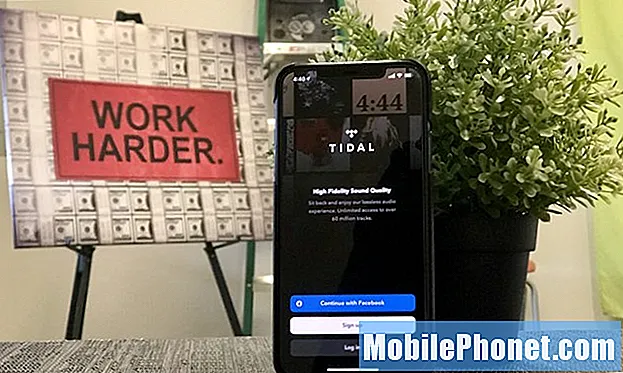Садржај
Вероватно сте и раније били тамо; Ваш иПхоне се замрзава усред прегледавања Твиттер-а или играња игре и не можете ништа да урадите да би поново функционисало. Највјероватније је да сте једноставно пустили батерију да умре, поново је напунили, а затим је поново покренули како бисте ријешили проблем. Међутим, постоји лакши начин да се поправи замрзнути иПхоне.
Замрзнути иПхоне-и морају бити дело ђавола, јер су заиста досадни и нико не зна зашто се то догађа. То може бити фактор различитих ствари, као што је уређај који је на располагању без РАМ-а или само штуцање које завршава закључавањем иПхоне-а у потпуности, али на срећу, то је нешто што можете поправити у року од неколико минута са само штампом неких дугмади.

Ево како да поправите замрзнути иПхоне, са више метода наведених у случају да основно решење не функционише; понекад можете једноставно искључити свој иПхоне и покренути га, али често је потребно мало више труда.
Упутства
Ако се ваш иПхоне смрзне, покушајте држати притиснуто дугме за напајање на врху неколико секунди до повуците за искључивање појављује се промпт. Онда га искључите, сачекајте минут или два, а затим га поново укључите.
Алтернативно, ако имате отворену апликацију када се ваш иПхоне смрзне, то може бити само апликација која се понаша. Покушајте да "присилите затворите" апликацију тако што ћете притиснути и држати дугме за напајање неколико секунди док се не појави црвени клизач за искључивање, а затим притисните и држите дугме Почетак док се апликација не затвори.
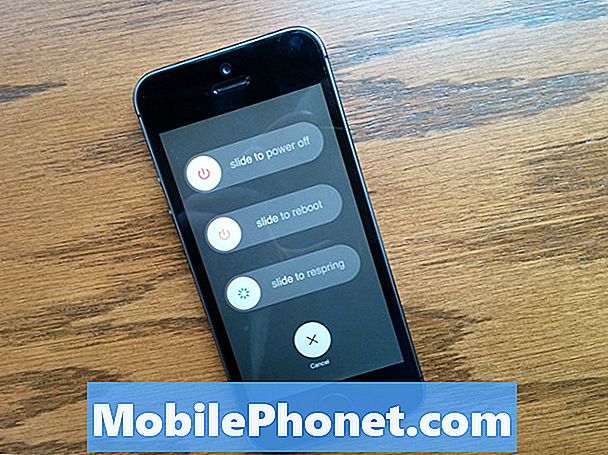
Ако неки од горе наведених метода не функционише и још увек имате замрзнути иПхоне који потпуно не реагује, време је да се решење поправи.
Ако једноставно искључите иПхоне на уобичајен начин, онда притисните и држите дугме за напајање и дугме „Хоме“ док се у средини не појави црни екран са логотипом Аппле - то ће потрајати око 10 секунди. Екран Вашег иПхоне-а може да се промени док држите ове тастере, али не пуштајте док не видите обични Аппле лого. Ово ће приморати иПхоне да се поново покрене и може потрајати минут или два да се покрене до закључаног екрана.
Овај метод неће избрисати податке на вашем иПхоне уређају, тако да не морате да бринете да ћете изгубити фотографије или контакте. Једноставно ради хард ресет на вашем иПхоне-у и користи се за такве ствари као што је замрзнути уређај.

Ако то још увек не поправи замрзнути иПхоне, можда ћете морати да га вратите на оригинална фабричка подешавања. Ово ће обрисати све податке који су сачувани на иПхонеу, тако да будите сигурни да имате резервну копију сачувану на рачунару (ово је такође разлог зашто бисте редовно правили резервне копије иПхоне уређаја).
Да бисте вратили свој иПхоне, извршите следеће:
- Повежите иПхоне са рачунаром.
- У апликацији иТунес, изаберите иПхоне на листи Девицес (Уређаји), а затим кликните на Суммари (Сажетак) на врху екрана.
- Кликните Проверити ажурирање. иТунес ће вам рећи да ли је доступна нова верзија софтвера за иПхоне.
- Кликните Ресторе. Пратите упутства на екрану да бисте довршили процес. Приликом обнављања, добра је идеја да направите резервну копију свог иПхоне уређаја када се то од вас затражи. Затим, када је ваш иПхоне обновљен, можете га подесити као нови иПхоне или га вратити из резервне копије, тако да можете вратити све фотографије, музику итд. На уређај без проблема.
Како спријечити замрзнути иПхоне
Знати како поправити замрзнути иПхоне не значи да желите да се то понови. Замрзнути иПхоне уређаји су досадни и заиста не можете ништа учинити да бисте их у потпуности спријечили, али постоји неколико ствари које можете учинити како бисте их барем свели на минимум.
Најбоље што можете да урадите (а можда и најлакше) јесте да се уверите да сте иПхоне ажурирани на најновију верзију иОС-а, који је иОС 7.1.1. Ова верзија долази са великим бројем исправки грешака и побољшањима перформанси која би дефинитивно могла спречити да се замрзавање догоди у будућности.

Други начини на које можете да спречите замрзавање иПхонеа је да оставите мало простора за дисање за ваш простор за складиштење и капацитет меморије вашег иПхоне-а. Напуните свој иПхоне апликацијама, играма и музиком док не буде 100% пун, тражећи невоље. Исто тако, коришћење меморије на вашем иПхоне уређају такође може бити катастрофално и може изазвати замрзавање.
Ово је могуће ако имате превише картица отворених у Сафарију, а затим пређете на други и почнете да преузимате велики фајл.Обично новији иПхоне уређаји могу лако да се носе са овим, али ако имате старији модел, можда желите да будете пажљивији.